如何設置光驅啟動,手把手教你光驅啟動設置,將光驅設置為第一啟動項目的方法:
在重裝系統時需要將光驅設置為第一啟動項,那麼如何設置光驅讓電腦從光驅啟動呢?接下來小編將詳細解釋如何設置光驅啟動;
要設置光驅為第一啟動項需要進入BIOS設置,電腦開機時按Del鍵進入BIOS,首先找到Advanced BIOS Features(高級特性設置),在找到First Boot Device(第一啟動盤符)的選項,按上下光標鍵將光標指到該選項,按下回車鍵(Enter)後移動光標到CDROM或使用PgUp、PgDn翻頁鍵選中CDROM即可,最後按下F10鍵,保存並退出,這時系統將詢問“Save and exit setup?”,輸入“Y”及保存並重啟計算機,從現在起電腦的第一啟動項就為光驅了;
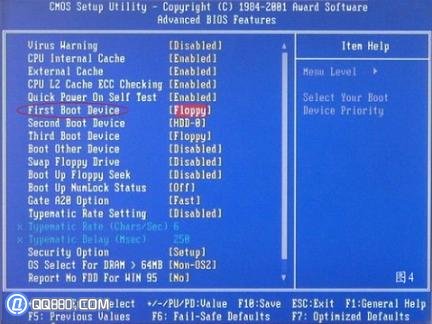

上述方法是針對最為常見的Phoenix BIOS的光驅設置,BIOS不同設置光驅第一啟動項的方法也有所不同,但不管哪種BIOS幾乎都是找BOOT選項,就是讀取啟動選項,找到Boot選項之後,在找First字眼,也就是第一個啟動的項目,找到類似的字眼之後將它們改為CDROM即可;如果是品牌機請在百度搜索中輸入該型號然後找到 BIOS說明書,(電腦知識網 www.pc6c.com)參見說明書來進行設置;
其他BIOS設置光驅為第一啟動項(參考):
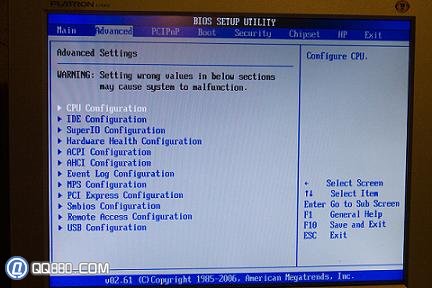
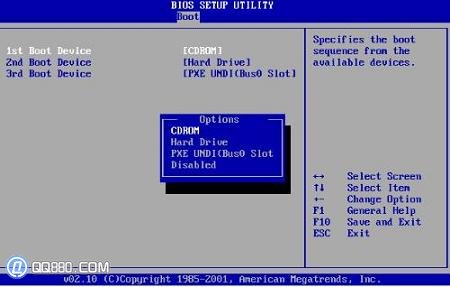
總結:進入BIOS設置,將First Boot Device選擇為CDROM就可以將光驅啟動設置為第一啟動項了,以此類推Second Boot Device以及Third Boot Device分別表示第二啟動項和第三啟動項,如何設置光驅啟動問題實際非常簡單,設置完成之後一定記得按F10,輸入“Y”保存並退出,否則光驅啟動設置不能被保存。